一般情况下,CAD背景颜色都是黑色的,浩辰CAD看图王也不例外。那么,如果想将CAD背景颜色改成白色,该如何来操作呢?下面,小编来给大家分享一下浩辰CAD看图王电脑版中修改CAD背景颜色的方法步骤,一起来看看吧!
在浩辰CAD看图王电脑版中可以将背景颜色改成多种颜色,还可以自定义颜色来更改,满足大家的多种需求。
1、在【浩辰CAD看图王电脑版】中打开图纸,默认的背景颜色为黑色。如下图所示:

2、点击【文件】菜单栏中的【设置】功能,在出来的【设置提示】对话框中点击【背景颜色】,出来的下拉列表中有常用的颜色,可供选择,选择好相应的颜色之后,点击该颜色,然后选择【确认】。如下图所示:
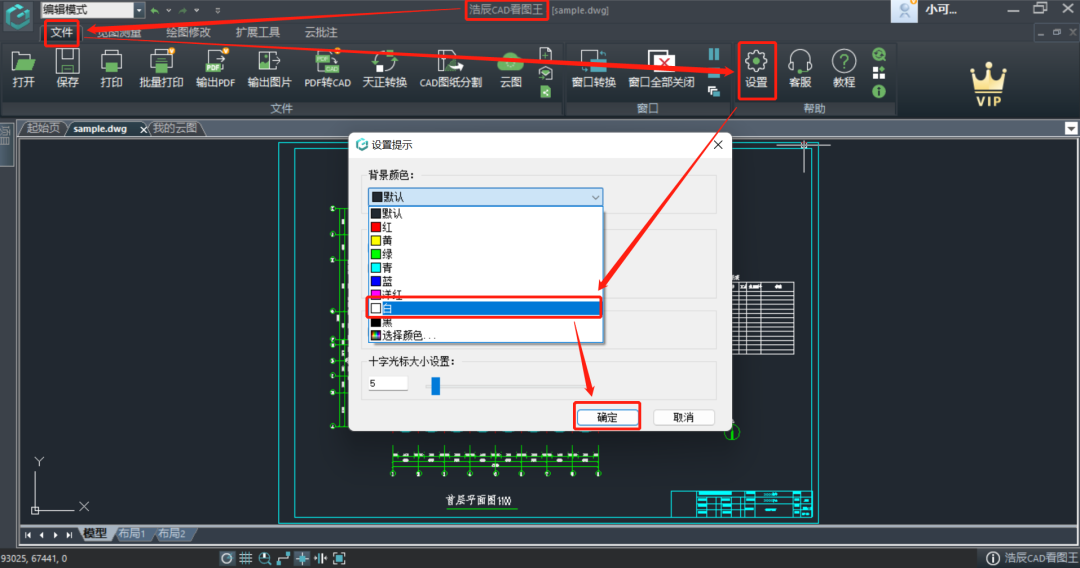
PS:如果列表中没有你想要的颜色,最下面有个【选择颜色...】,点击后出现颜色对话框,可以选择相应的基本颜色,也可以规定自定义颜色。
3、通过以上的操作,我们就实现了浩辰CAD看图王电脑上图纸查看背景颜色的更改,将原有的黑色改成了白色。如下图所示:
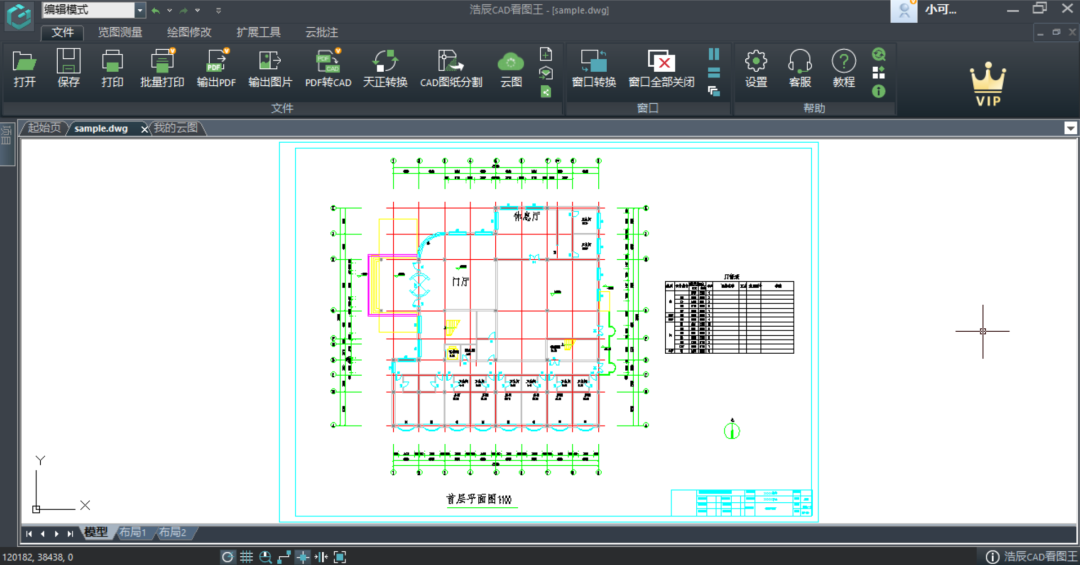
以上就是浩辰CAD看图王电脑版中修改CAD背景颜色的方法步骤,你学会了吗?浩辰CAD看图王更多功能介绍及应用操作小编会在后续CAD教程文章中给大家逐一分享,对此感兴趣的设计师小伙伴们一定要持续关注浩辰CAD官网教程专区哦!

2024-02-22

2024-01-03

2022-10-26

2022-09-20

2022-05-26

2021-07-20

2019-11-15

2019-11-01

2019-10-17

2019-09-16
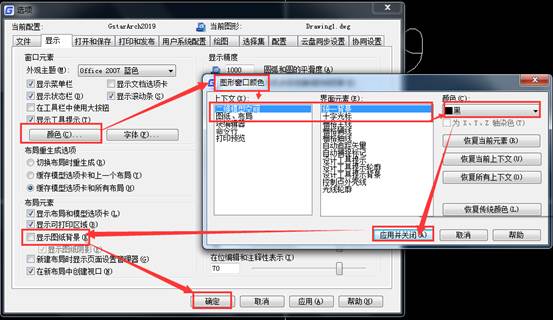
2019-09-12

2019-08-28
